在这个追求效率的时代,每一次等待电脑开机都像是一种时间的浪费,无论是急于处理工作的职场人士,还是希望即刻进入游戏世界的玩家,快速启动都能带来更流畅的体验,通过一些简单的设置和优化,完全可以让您的电脑启动速度提升一个档次。
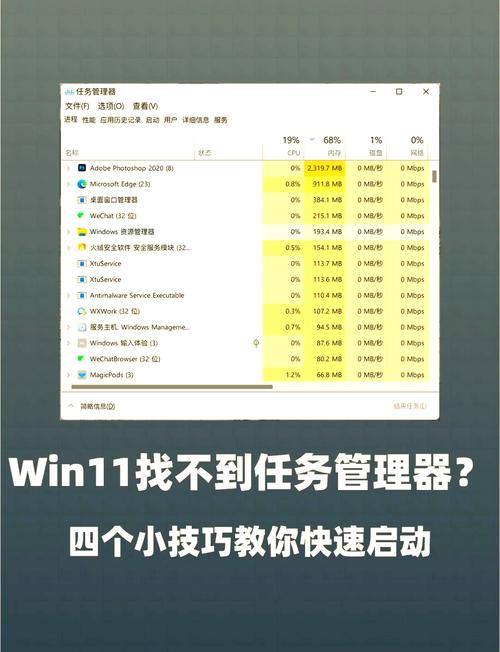
要提升启动速度,我们需要从两个核心层面入手:硬件基础与软件优化,硬件是决定启动速度的物理天花板,而软件优化则是在现有硬件条件下,将性能发挥到极致。
硬件层面的根本性提升
如果您的电脑已经使用多年,启动缓慢很可能源于硬件的老化与瓶颈,最有效的提速方法便是进行硬件升级。

升级至固态硬盘(SSD) 这是提升电脑启动速度最显著、最有效的一步,没有之一,传统的机械硬盘(HDD)通过磁头在盘片上读写数据,物理结构决定了其速度上限,而固态硬盘(SSD)采用闪存芯片,数据存取速度是机械硬盘的数倍甚至数十倍,将操作系统安装在SSD上,您会立刻感受到开机速度的飞跃,通常能从一分钟以上缩短到十几秒甚至几秒,如果预算允许,NVMe协议的M.2 SSD速度更为惊人。
增加内存(RAM) 当电脑内存不足时,系统在启动过程中就需要频繁地与硬盘进行数据交换(虚拟内存),这会严重拖慢启动速度,增加内存容量可以减少这种交换,让系统更流畅地加载启动所需的各项服务和程序,对于现代的Windows 10/11系统,8GB内存是基本要求,16GB或以上则能提供更为充裕的空间。

确保主板BIOS/UEFI为最新版本 主板的生产商通常会通过更新BIOS/UEFI固件来修复漏洞、提升硬件兼容性和系统稳定性,有时,更新后的BIOS对存储设备的识别和初始化速度会有优化,从而间接提升启动速度,您可以在主板制造商的官网根据型号下载最新的BIOS文件,并按照官方指南进行更新(此操作有风险,请务必谨慎)。
软件与系统设置的深度优化
在硬件条件固定的情况下,通过调整系统设置和清理启动环境,同样能释放出可观的启动性能。
启用UEFI模式并开启快速启动 现代电脑都采用UEFI(统一可扩展固件接口)来替代传统的BIOS,请确保您的系统安装在了GPT分区格式的硬盘上,并在UEFI固件设置中开启“快速启动”选项(通常位于“启动”设置菜单中),在Windows系统中,也可以进行相应设置:
- 打开“控制面板”,选择“电源选项”。
- 点击“选择电源按钮的功能”。
- 点击“更改当前不可用的设置”。
- 在下方勾选“启用快速启动(推荐)”。 这个功能会让电脑在关机时保存一部分系统内核到休眠文件,下次开机时直接加载,从而大幅缩短启动时间。
管理启动项 许多软件在安装后会默认将自己添加到开机启动项中,这无疑是拖慢启动速度的元凶,我们需要定期清理这些不必要的启动程序。
- 在任务栏空白处点击右键,选择“任务管理器”。
- 切换到“启动”标签页。
- 这里会列出所有随系统启动的程序,您可以清晰地看到每个程序对启动速度的“影响”程度。
- 对于确定不需要一开机就运行的程序,右键点击选择“禁用”即可,请谨慎操作,避免禁用系统关键程序或安全软件。
保持系统驱动更新 特别是主板芯片组驱动和存储控制器驱动,保持其最新状态能确保硬件与操作系统之间高效、稳定地通信,建议定期访问您电脑或主板制造商的官方网站,下载并安装最新的驱动程序。
定期进行磁盘清理与碎片整理(针对机械硬盘) 如果您仍在使用机械硬盘作为存储盘,定期进行磁盘碎片整理是十分必要的,文件碎片化会导致硬盘磁头需要到不同位置读取数据,降低效率,您可以使用Windows自带的“优化驱动器”工具来完成这一操作,而对于SSD,则完全不需要进行碎片整理,因为其工作原理不同,碎片整理反而会损耗SSD寿命,只需确保TRIM功能开启即可。
保持系统简洁 操作系统在长期使用后,会积累大量缓存、临时文件和注册表冗余,这些都可能影响启动和运行效率,养成良好习惯,定期使用系统自带的“磁盘清理”工具,或使用可信的第三方清理软件(务必选择口碑好、信誉高的产品)进行系统维护。
电脑启动速度的提升是一个系统工程,它依赖于硬件的坚实基础和软件环境的精细调校,对于老旧电脑,投资一块固态硬盘是性价比最高的升级方案,效果立竿见影,而对于所有电脑用户,养成良好的使用习惯,定期清理和维护系统,是保持电脑长久流畅的关键,希望这些方法能帮助您有效缩短等待时间,让每一次开机都成为高效体验的开始。









评论列表 (0)